Kaip išspręsti populiariausias „Apple Watch“ problemas
„Apple Watch“ yra pagrindinis nešiojamasis įrenginys pasaulyjeturgus. Nors šis įrenginys yra pranašesnis meno kūrinys, jis gali susidurti su daugeliu problemų. Ir šiandien mes čia aptarsime kai kurias „Apple Watch“ problemas. Čia galite rasti bet kurią „Apple Watch“ problemą, su kuria jūs galite susidurti. Taigi, pažvelkime į galimus sprendimus, kurie jums padės išspręsti jūsų problemą.
1. „Apple Watch“ nesusieja
„Apple Watch“ ryšio problema yra viena iš labiausiaiįprastos problemos, su kuriomis susiduria vartotojai. Čia vartotojai nesugeba susieti laikrodžio (pavyzdžiui: „Bluetooth“) su jokiais kitais prietaisais, tokiais kaip „iPhone“ ar belaidės ausinės. Čia yra sprendimas, kuris gali jums padėti.
Sprendimas:
1: Išjunkite ir įjunkite „Bluetooth“ ryšį „iPhone“. Jei problema kyla dėl „Bluetooth“ ryšio, tai atlikus, ryšį galima atkurti.
2: Įjunkite ir išjunkite lėktuvo režimą savo telefone. Tai gali pakartotinai užmegzti ryšį tarp dviejų įrenginių.
3: Padėkite „Apple Watch“ ant kitos riešo. Atstumas čia vaidina svarbų vaidmenį. Nedidelis atstumo pakeitimas gali suteikti jums norimą ryšį.
4: paleiskite „Apple Watch“ iš naujo. Tai labai paprasta. Ilgai paspauskite šoninį mygtuką. Kai pasirodys slankiklis, pastumkite jį, kad išjungtumėte laikrodį. Dar kartą ilgai paspauskite šoninį mygtuką, kad įjungtumėte įrenginį.

2. „Apple Watch“ juodas ekranas
Susidūrę su šia „Apple Watch“ problema, vartotojai nemato nieko, išskyrus juodą ekraną. Tai verčia vartotojus nugrimzti. Čia yra sprendimas, kuris gali jums padėti.
Sprendimas:
1: patikrinkite, ar jūsų „iPhone“ akumuliatoriuje nėra akumuliatoriaus. Jei ragelis yra išjungtas, laikykite jį įkraunamą.
2: Jei vis tiek matote juodąjį ekraną, gali reikėti įkrauti „Apple Watch“.
3: Jei abu įrenginiai įkrauti, pabandykite iš naujo nustatyti „Apple Watch“. Tai galima padaryti ilgą keletą sekundžių paspaudžiant šoninį mygtuką ir karūną.

3. Veiklos stebėjimo problemos
Pagrindinis laikrodžio tikslas yra sekti jūsų veiklą. Ir jei susiduriate su įstrigusia obuolių žiūrėjimo problema ir manote, kad veiklos stebėjimas neveikia, pateikiame keletą sprendimų.
Sprendimas:
1: Pradėkite iš naujo paleisdami įrenginį.
2: Įjunkite riešo aptikimo funkciją, eidami į Mano laikrodis >> Bendra informacija >> Riešo aptikimas.

3: įsitikinkite, kad teisingai įrašėte savo ūgį ir svorį. Jei ne, pakeiskite tai apsilankę Mano laikrodis >> Sveikata. Redaguoti specifikacijas galite čia.

4. „Apple Watch“ neveikiantys pranešimai
Nors susiduria su šia „obuolių laikrodžio“ įšaldyta problema, vartotojai nemato ir negali gauti jokių pranešimų apie savo laikrodį. Čia yra keletas sprendimų, kurie gali padėti.
Sprendimas:
1: Jei laikrodyje įgalinote leidimo kodą, pašalinkite jį. Gali būti, kad jūsų problema bus išspręsta.
2: Įjunkite riešo aptikimo funkciją. Tai taip pat padės išspręsti problemą.
3: Gamyklinis laikrodžio nustatymas atkuriamas einant į Nustatymai >> Bendra >> Atkurti >> Trinti visą turinį ir nustatymus.

5. „Apple Watch“ lėtas veikimas
Dažniausiai vartotojai skundžiasi, kad jų laikrodžiai veikia labai lėtai. Jei taip yra, pateikiami keli problemos sprendimo būdai.
Sprendimas:
1: pradėkite iš naujo paleisti laikrodį. Jei tai nepadeda, pabandykite paleisti iš naujo.
2: Išjunkite animacijas eidami į Nustatymai >> Bendroji dalis >> Prieinamumas >> Sumažinti judesį.
3: atlikite gamyklinį laikrodžio nustatymą ir patikrinkite, ar jis išsprendžia problemą.
6. „Apple Watch“ neįkraunamas
Dažniausiai vartotojai skundžiasi, kad nesugeba įkrauti savo laikrodžio. Čia yra keletas sprendimų, kurie gali jums padėti.
Sprendimas:
1: įsitikinkite, kad prie laikrodžio nėra plastiko, nes jis gali būti kliūtis kraunant.
2: Pabandykite iš naujo paleisti laikrodį. Taip pat įdėkite rankas į sunkų įrenginio nustatymą iš naujo.
3: įsitikinkite, kad nepažeistas įkroviklis ir maitinimo adapteris.
4: Jei tai nepadeda, pabandykite iš naujo nustatyti „Apple Watch“.
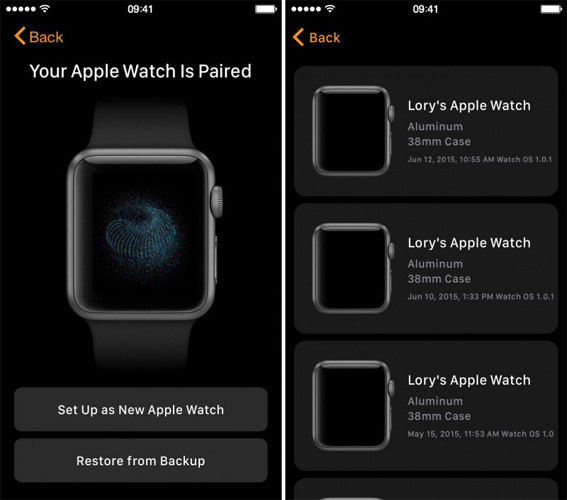
7. „Apple Watch“ neatnaujinama
Kartais vartotojai taip pat pareiškė, kad jų „Apple Watch“ negalėjo atnaujinti su naujausia operacine sistema. Čia yra keletas „Apple Watch“ problemos sprendimų po atnaujinimo.
Sprendimas:
1: prieš atnaujindami, paleiskite įrenginį vieną kartą. Taip pat galite pabandyti iš naujo paleisti įrenginį, jei nepadeda minkštas paleidimas.
2: Pabandykite įdiegti naujinimą ištrindami ankstesnį naujinimo failą. Tai galima padaryti apsilankę telefone „Apple Watch“ programoje.
8. Tatuiruočių problemos
Tatuiruotes turintys vartotojai skundėsi, kad jų laikrodis neveikia iki žymėjimo. Čia yra keletas sprendimų, kaip išeiti iš šios situacijos.
Sprendimas:
1: Pradėkite iš naujo paleisdami „Apple Watch“.
2: Išjunkite riešo aptikimo funkciją. Naudotojams, turintiems tatuiruotes, bus naudinga išjungti šią funkciją.
9. Akumuliatoriaus išsikrovimo problema
Susidūrę su „Apple Watch“ akumuliatorių problema, vartotojai pastebi, kad jų laikrodžio akumuliatorius yra blogas. Dėl šios priežasties gali kilti daugybė priežasčių. Štai keletas sprendimų.
Sprendimas:
1: Sumažinkite laikrodžio ryškumą eidami į Nustatymai >> Ryškumas. Tai padės taupyti akumuliatorių.
2: taip pat sumažinkite teksto dydį apsilankę Nustatymai >> Teksto dydis.
3: Įjunkite energijos rezervo režimą. Tai galima padaryti paspaudus šoninį mygtuką ir keičiant energijos rezervo režimą.
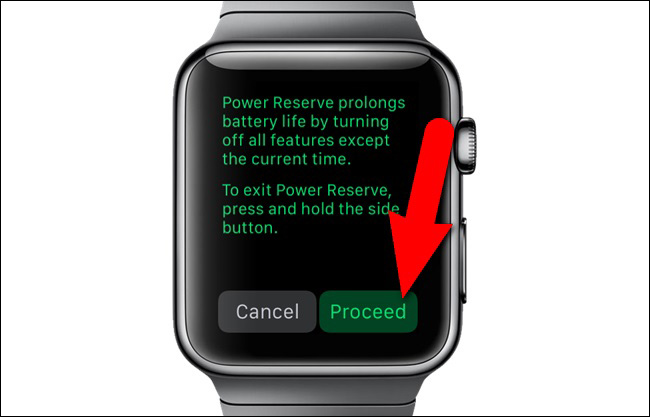
10. „Apple Watch“ skaitmeninės karūnos leidimas
Be jau minėtų problemų, vartotojai taip pat teigė, kad susiduria su skaitmeninės karūnos problemomis. Ši problema kyla dėl dulkių, kurios kaupiasi aplink karūną.
Sprendimas:
1: Kruopščiai nuvalykite karūną, kad aplink ją nebūtų dulkių.
2: Taip pat galite nuimti laikrodžio juostą ir paleisti ją po šiltu vandeniu, kad ją išvalytumėte.
3: Jei problema vis tiek išlieka, kreipkitės į „Apple Care“ pagalbos.

11. Programos kritimas „Apple Watch“
Jei jūsų laikrodis sugenda dažnai, tada galbūt norėsite išbandyti šiuos sprendimus.
Sprendimai:
1 veiksmas: atlikite minkštą ir griežtą atkūrimus.
2 žingsnis: Ištrinkite visas programas, kurios, jūsų manymu, sukelia šią problemą. Paspauskite laikrodžio vainikėlio mygtuką, kad gautumėte laikrodžio programų sąrašą. Švelniai paspauskite programą, kurią norite ištrinti. Spustelėkite kryžių, kuris pasirodo programoje, kad jį ištrintumėte.

3 žingsnis: Atnaujinkite „watchOS“ į naujausią versiją, apsilankę „Apple Watch“ programoje apsilankę „General >> Software Update“.

12. „Apple Watch“ palaiko paleidimą iš naujo
Kai kurie vartotojai taip pat skundėsi, kad jų „Apple Watch“tęsia perkrovimą ir neįjungia „Apple“ logotipo. Ši problema dažnai iškyla po naujo „watchOS“ atnaujinimo. Jei laikrodis nuolat paleidžiamas, turite vadovautis toliau pateiktais sprendimais.
Sprendimas:
1: atnaujinkite „watchOS“ į naujausią versiją. Tai padės išspręsti problemą.
2: gamyklinis laikrodžio nustatymas norint išspręsti duomenis.
13. Ei Siri, neveikia „Apple Watch“
Jei „Siri“ neveikia jūsų įrenginyje, tai yra labiausiai gąsdinantis dalykas. Tai reikia kuo greičiau išspręsti. Štai keletas sprendimų.
Sprendimas:
1: Pabandykite iš naujo paleisti įrenginį.
2: atnaujinkite laikrodžio operacinę sistemą ir pažiūrėkite, ar problema išspręsta, ar ne.
3: Jei nė vienas iš aukščiau nurodytų sprendimų neveikia, gali būti naudinga atlikti gamyklinių parametrų atkūrimą.
14. Nėra „iPhone“ ryšio problemos
Laikrodžiui nepavykus susidurti su šia problemaužmegzti bet kokį ryšį su „iPhone“. Taigi negalėsite naudoti jokių funkcijų, susijusių su „iPhone“. Norėdami išspręsti problemą, pateikiame keletą sprendimų.
Sprendimas:
1: Išjunkite „Bluetooth“ ir vėl įjunkite. Tai reikia padaryti naudojant „iPhone“.
2: Įjunkite ir išjunkite lėktuvo režimą. Tai padės atkurti bet kokį ryšį su „iPhone“.
15. „Apple Watch“ nesinchronizuojamas
Jei jūsų „Apple Watch“ nesinchronizuoja, tuomet pateikiame keletą sprendimų, kuriuos turite įdėti.
Sprendimas:
1: patikrinkite, ar laikrodis yra prijungtas prie veikiančio „Wi-Fi“ tinklo. Įsitikinkite, kad visos jungtys veikia laikrodyje. Galite įjungti ir išjungti lėktuvo režimą.
2: atnaujinkite laikrodžio OS.
3: atlikite griežtą laikrodžio paleidimą
16. „Apple Watch“ jutiklinis ekranas neveikia
„Apple Watch“ problema su jutikliniu ekranu verčia vartotojus išprotėti. Vartotojai negali valdyti savo laikrodžio naudodamiesi jutikliniu ekranu. Štai keletas sprendimų.
Sprendimas:
1: įsitikinkite, kad laikrodžio ekranas yra švarus. Jei ne, gerai išvalykite.
2: atnaujinkite OS.
3: Jei kyla kokių nors aparatinės įrangos problemų, kreipkitės į „Apple Care“.
17. „Apple Watch“ programa dingo iš „iPhone“
Jei jūsų programos programa dingo iš „iPhone“, nesijaudinkite. Čia yra keletas sprendimų, kuriuos turite išbandyti.
Sprendimas:
1: paleiskite „iPhone“ iš naujo. Tai užtikrins, kad programa vėl pasirodys ekrane.
2: atnaujinkite „iPhone“ „iOS“ į naujausią versiją.
3: Tikriausiai galbūt ištrynėte programą. Tiesiog dar kartą atsisiųskite programą iš „App Store“.
3 dalis: Kaip nustatyti „Apple Watch“ netinkamą veikimą
Daugeliui aukščiau išvardytų sprendimų reikia gamyklosįrenginio nustatymas iš naujo. Tai praras duomenis. Ir vartotojai, prieš imdamiesi tokių priemonių, gerai pagalvoja. Be to, dauguma šių problemų kyla dėl „iPhone“. Taigi, jei jums reikia išspręsti visas „Apple Watch“ „iPhone“ problemas neprarandant duomenų, rekomenduojame naudoti „Tenorshare ReiBoot“. Šis įrankis yra geriausias visų problemų, susijusių su „iPhone“, sprendimas. Įrankis siūlo vieno paspaudimo sprendimą kiekvienam klausimui.
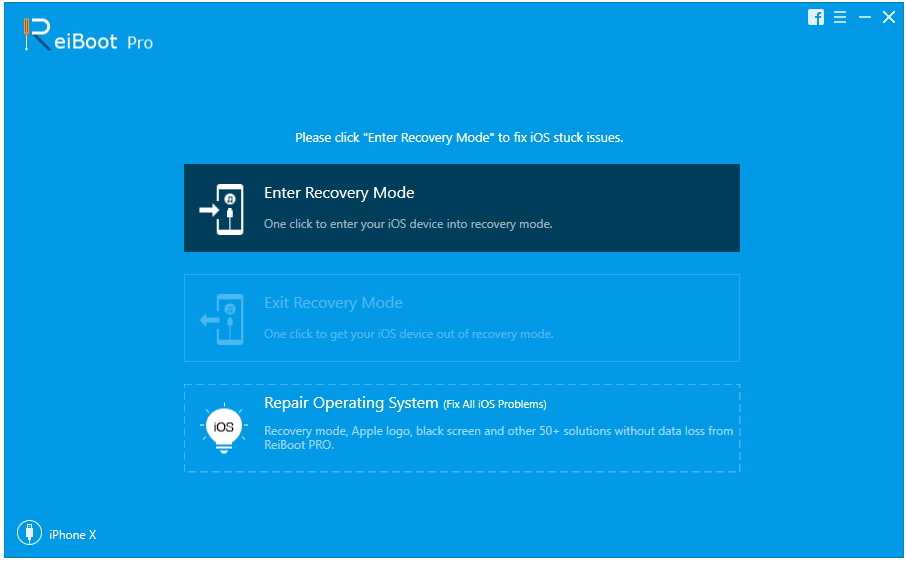
Ilgas pasakojimas, tiesiog reikėjo pažvelgti į viršųproblemas, su kuriomis susiduria vartotojai, naudodamiesi „Apple Watch“. Jūs taip pat apžvelgėte galimus sprendimus, kurie gali būti naudojami sprendžiant šias problemas. Jei manote, kad šis straipsnis buvo naudingas, tada praneškite mums apie tai komentuodami žemiau.









